Genesys Predictive Engagement mit erweitertem Chat-Routing
Überblick über die Lösung
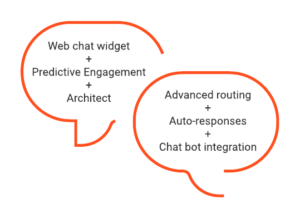
Die erweiterte Chat-Lösung ist eine vollständig anpassbare und flexible Lösung, mit der Sie gezielte und maßgeschneiderte Chat-Angebote an Ihre Kunden senden können.
Höhepunkte:
- Erweiterte Routing-Funktionen
- Routing-Entscheidungen auf der Grundlage der Bedürfnisse und des Profils des Kunden treffen
- Dynamische Aktualisierung von Routing-Entscheidungen, auch innerhalb eines Chatverlaufs
- Definieren Sie die Umstände, wie z. B. Geschäftszeiten und Zeitpläne, unter denen ein Chat entweder an einen Chatbot oder einen menschlichen Agenten weitergeleitet wird
- Auto-Response-Funktionen
- Senden Sie eine automatische Benachrichtigung an den Kunden - Thanks for contacting us; we will be with you shortly.
- Senden Sie eine vom Bot generierte Standardnachricht - Thanks for waiting. How may we help you today?
- Angetrieben von AI
- Beauftragen Sie einen Chatbot mit der Abwicklung von Interaktionen
- Nutzen Sie die prädiktiven Engagement-Funktionen, um das Engagement zu überwachen, das Verhalten vorherzusagen und entsprechend der konfigurierten Aktionspläne zu reagieren.
Wie es funktioniert
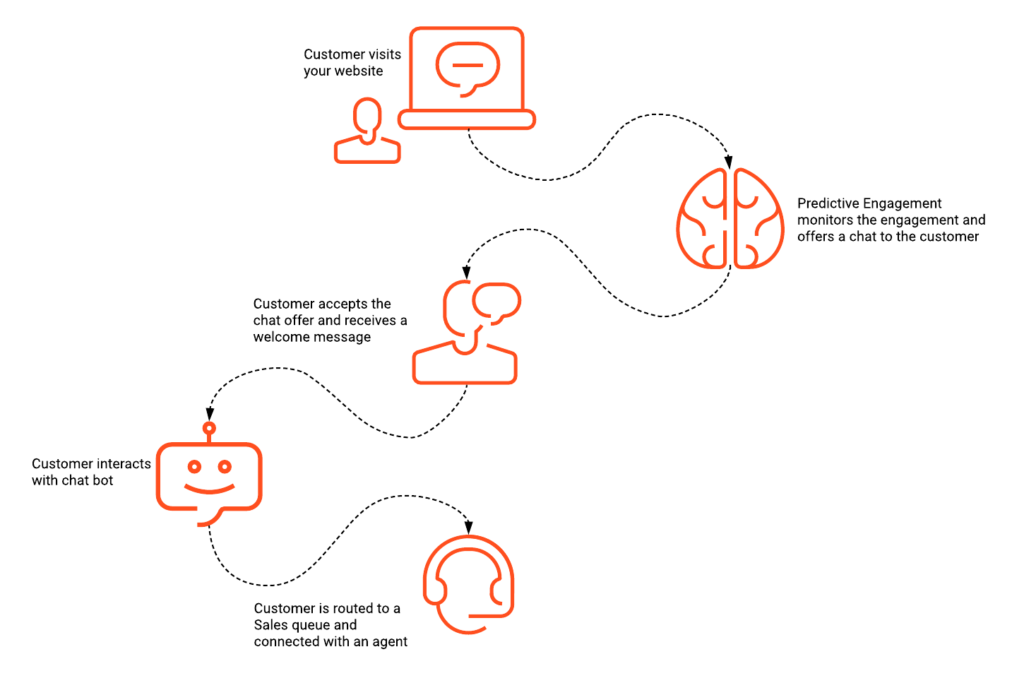
Um zu veranschaulichen, wie diese erweiterten Chat-Funktionen die Customer Journey verbessern können, sehen wir uns eine typische Customer Journey an. Für die Zwecke dieses Artikels nehmen wir an, der Kunde kauft online ein. Wir werden die Reise in fünf Etappen unterteilen:
- Stufe 1: Der Kunde besucht eine mit Genesys Predictive Engagement konfigurierte Website.
- Aufgabe: Fügen Sie das Genesys Predictive Engagement Snippet zu Ihrer Website hinzu und konfigurieren Sie das Webtracking in Predictive Engagement.
- Stufe 2: Der Kunde erhält ein Chat-Angebot.
- Aufgabe: Fügen Sie ein Web-Chat-Widget zu Ihrer Website hinzu und konfigurieren Sie Genesys Predictive Engagement.
- Stufe 3: Der Kunde nimmt das Chat-Angebot an und erhält eine Willkommensnachricht.
- Aufgabe: Konfigurieren Sie automatische Antworten.
- Stufe 4: Der Kunde interagiert mit einem Chatbot.
- Aufgabe: Konfigurieren Sie den Chatverlauf, verknüpfen Sie einen Chatverlauf mit einem Web-Chat-Widget, und rufen Sie einen Chatbot auf.
- Stufe 5: Der Kunde eskaliert an einen Agenten.
- Aufgabe: Definieren Sie die Routing-Strategie.
In den folgenden Abschnitten werden diese zentralen Etappen der Reise beschrieben und die Schritte und Verfahren genannt, die erforderlich sind, um die jeweilige Etappe der Reise abzuschließen.
Stufe 1: Der Kunde besucht die Website
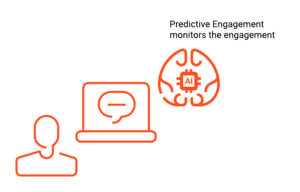
Um Genesys Predictive Engagement zu ermöglichen, die Customer Journey zu überwachen, führen Sie die folgenden Aufgaben durch:
- Fügen Sie das Genesys Predictive Engagement Snippet zu Ihrer Website hinzu
- Konfigurieren Sie die Webverfolgung in Genesys Predictive Engagement
Stufe 2: Kunde erhält ein Chat-Angebot
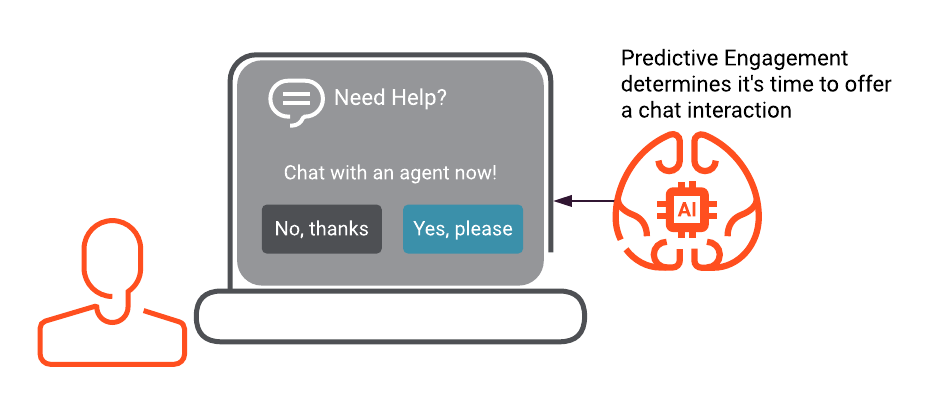
Nehmen wir an, Ihr Kunde stöbert in den Sonderangeboten auf Ihrer Website und legt dann Artikel in den Warenkorb. Der Kunde verlässt den Einkaufswagen und surft weiter auf der Website. Der Kunde stöbert noch einige Minuten weiter, legt aber nichts weiter in den Warenkorb. Da die Wahrscheinlichkeit steigt, dass der Kunde den Einkaufswagen verlässt und die Website verlässt, erscheint ein Popup-Fenster auf dem Bildschirm, das den Kunden zum Chat mit einem Agenten einlädt.
Damit dieses Szenario umgesetzt werden kann, erstellen Sie ein Widget (Version 2) für den Web-Chat und konfigurieren Sie Genesys Predictive Engagement.Widget-Konfiguration
Um das Widget (Version 2) für den Web-Chat zu Ihrer Website hinzuzufügen, führen Sie die folgenden Aufgaben aus:
- Erstellen Sie das Widget und leiten Sie es an einen Chat-Flow weiter (Befolgen Sie die Widget-Verfahren der Version 2, um diese Aufgabe abzuschließen.)
- Fügen Sie den Bereitstellungsschlüssel zu Ihrer Website hinzu
Konfiguration von Genesys Predictive Engagement
Um Genesys Predictive Engagement zu konfigurieren, führen Sie die folgenden Aufgaben aus:
- Erstellen Sie ein Segment in Genesys Predictive Engagement
- Erstellen Sie ein Ergebnis in Genesys Predictive Engagement
- Erstellen Sie eine Action Map in Genesys Predictive Engagement
Hinweis: Stellen Sie sicher, dass Sie den Web-Chat als Einstellungsmethode wählen.
- Anwendung einer Aktionskarte auf Ihrer Website
- Weiterleitung an eine Ziel-Warteschlange
Hinweis: Wenn Chatbots Interaktionen abwickeln, aktivieren Sie nicht Route, wenn Agenten verfügbar sind.
- Gestalten Sie das Chatangebot und das Chatfenster
Ressourcen
Stufe 3: Der Kunde nimmt das Chat-Angebot an und erhält eine Willkommensnachricht
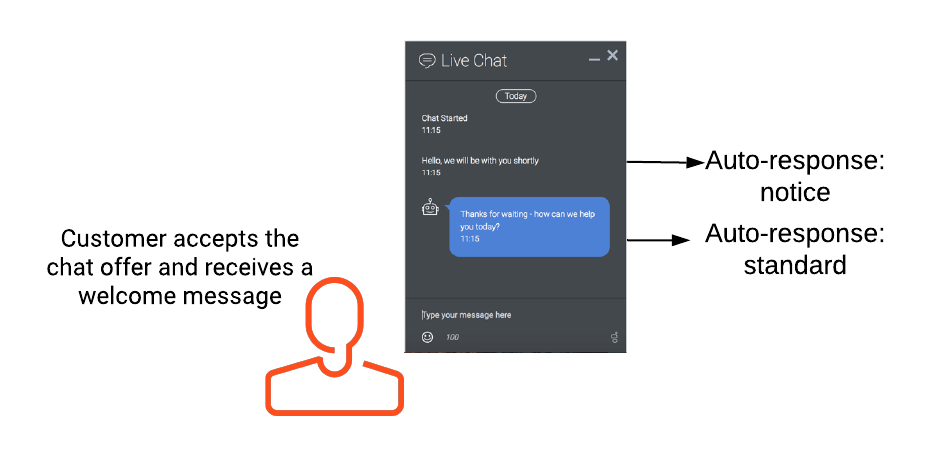
Der Kunde nimmt das Chat-Angebot an, das Chat-Fenster öffnet sich, und der Kunde sieht eine automatische Antwortmeldung. Zum Beispiel "Hello, we will be with you shortly.” Auto-Response-Benachrichtigungen erscheinen als Systemnachricht an den Kunden.
Einige Sekunden später erscheint eine automatische Standard-Antwort, die von einem Bot generiert wurde. Zum Beispiel: "Thanks for waiting – how can we help you today?" Diesmal erscheint ein Bot-Avatar neben der Nachricht. Ziel ist es, erste Informationen vom Kunden zu erhalten.Ressourcen
Weitere Informationen zu den Antwortmöglichkeiten finden Sie im Folgenden:Stufe 4: Kunde interagiert mit einem Chatbot
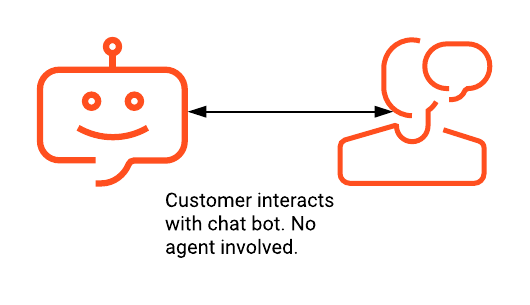
In dieser Phase der Reise beginnt der Kunde mit einem Chatbot zu interagieren.
- Chatbot: Danke fürs Warten - wie können wir Ihnen heute helfen?
- Kunde: Ich frage mich nach dem Rückgaberecht für diese Schuhe in meinem Einkaufswagen. Ich kann die Informationen auf Ihrer Website nicht finden.
- Chatbot: Sie haben ab dem Kaufdatum 30 Tage Zeit, einen auf unserer Website gekauften Artikel zurückzugeben.
- Kunde: OK, danke. Noch eine Frage: Ich möchte eine Treuekarte erwerben. Können Sie mir dabei helfen?
- Chatbot: Bitte bleiben Sie dran, während ich Sie mit einem Mitarbeiter verbinde.
Um diese Art der Interaktion zu ermöglichen, führen Sie die folgenden Aufgaben durch:
- Erstellen Sie einen Ablauf in Architect
WichtigStellen Sie sicher, dass Sie den Fluss mit dem Widget für den Webchat verknüpfen. Weitere Informationen finden Sie in Stufe 2.
- Rufen Sie einen Chatbot für eine unterstützte Chatbot-Integration auf
Ressourcen
Stufe 5: Kunde eskaliert an einen Agenten
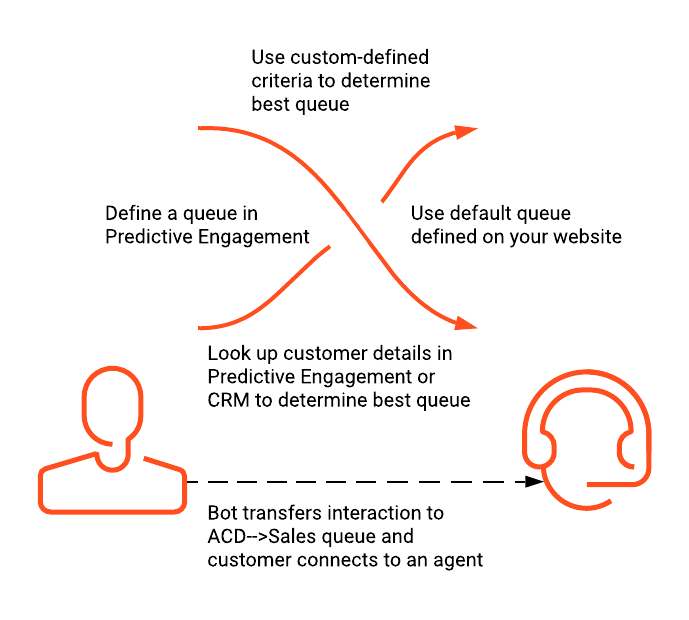
Der Chatbot erklärte die Rückgabebedingungen und fragte dann, ob der Kunde noch weitere Fragen habe:
- Chatbot: Haben Sie weitere Fragen?
- Kunde: Ja, ich möchte mit jemandem über den Erwerb einer Treuekarte sprechen.
- Chatbot: Bitte warten Sie auf einen Kundendienstmitarbeiter.
An dieser Stelle können Sie entscheiden, in welche Warteschlange der Kunde weitergeleitet werden soll. Sie haben generell zwei Möglichkeiten: die vorgeschlagene Warteschlange verwenden oder eine eigene Warteschlange definieren.
Vorgeschlagene Warteschlange verwenden
Sie können die Warteschlange verwenden, die in der Option Genesys Predictive Engagement Route to a target definiert ist. Wenn in Predictive Engagement keine Warteschlange angegeben ist, können Sie die in der Website-Konfiguration angegebene Standardwarteschlange verwenden.
Definieren Sie eine Warteschlange
Wenn Sie die vorgeschlagene Warteschlange nicht verwenden möchten, können Sie Datenaktionen verwenden, um Folgendes zu tun:
- Führen Sie eine Besuchersuche in Genesys Predictive Engagement durch und schlagen Sie dann eine Warteschlange basierend auf den Suchergebnissen vor. Wenn die Suche beispielsweise ergibt, dass der Kunde wahrscheinlich bereit ist, etwas zu kaufen, wird vorgeschlagen, dass Sie ihn an einen Live-Agenten in einer Warteschlange weiterleiten.
- Wählen Sie eine Warteschlange auf der Grundlage anderer vordefinierter Kriterien:
- Data Dips ermöglichen es den Kunden, spezifische Daten über eine bestimmte Warteschlange zu sammeln, bevor sie eine Entscheidung treffen.
- Verwenden Sie Zeitpläne, um zu bestimmen, an welche Warteschlange weitergeleitet werden soll.
Die Aufgaben, die für Stufe 5 erforderlich sind, hängen von der Wahl der Streckenführung ab.
Ressourcen
Weitere Informationen zur Routing- und Warteschlangenkonfiguration finden Sie im Folgenden:

